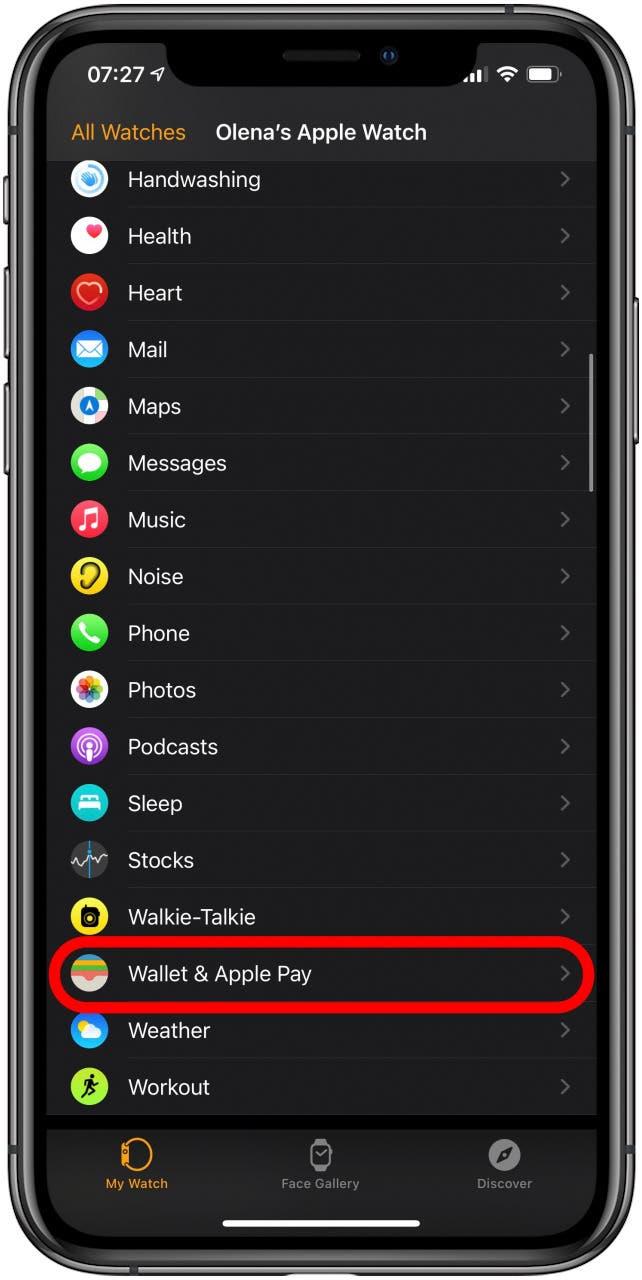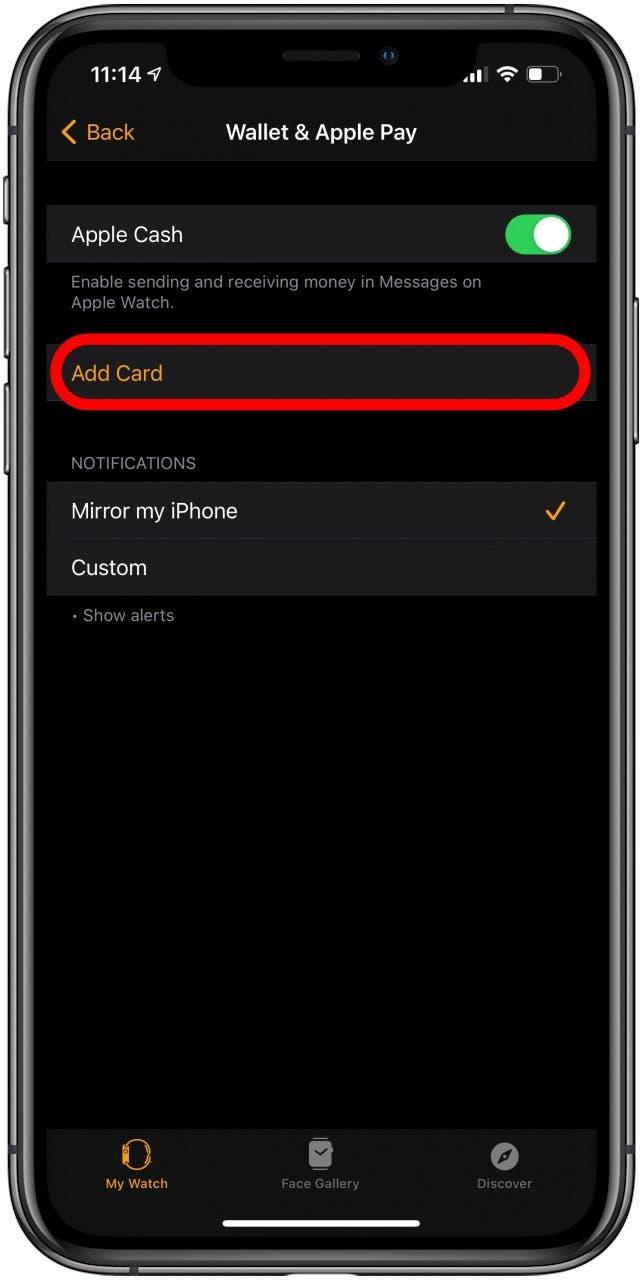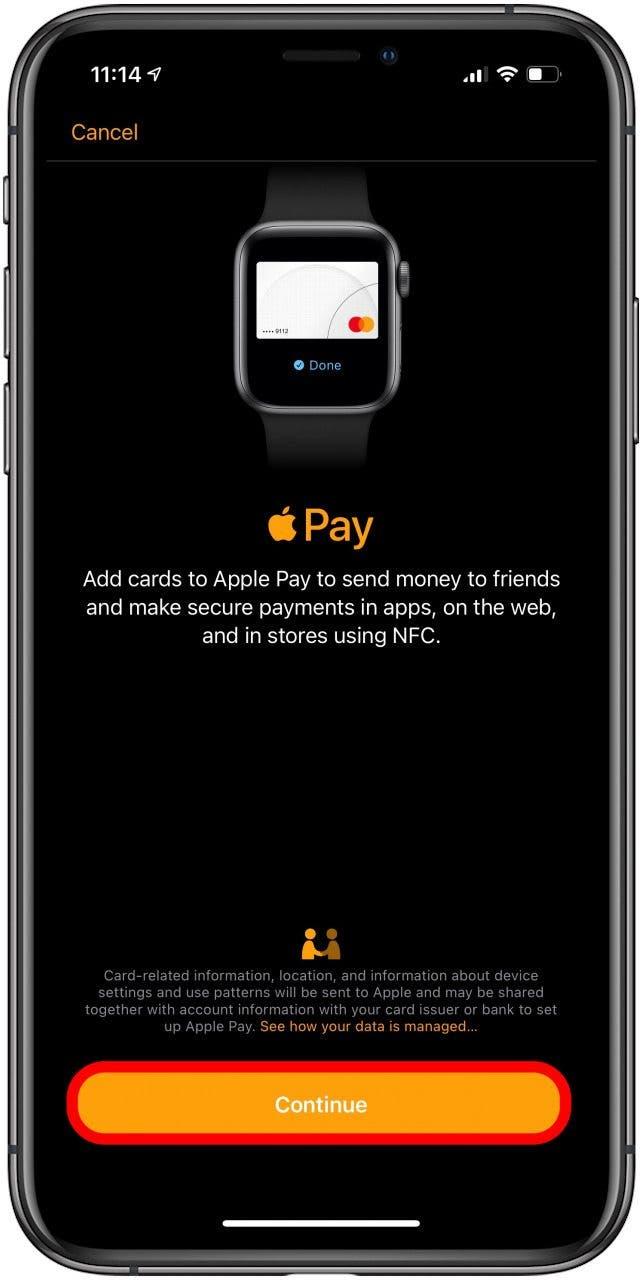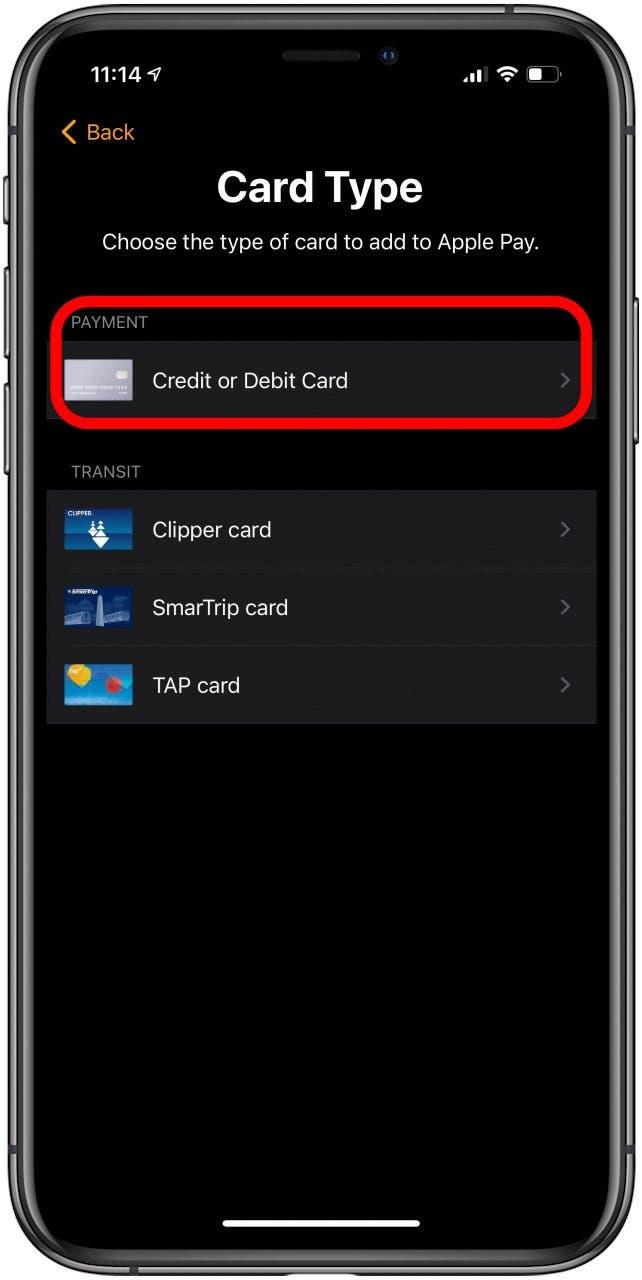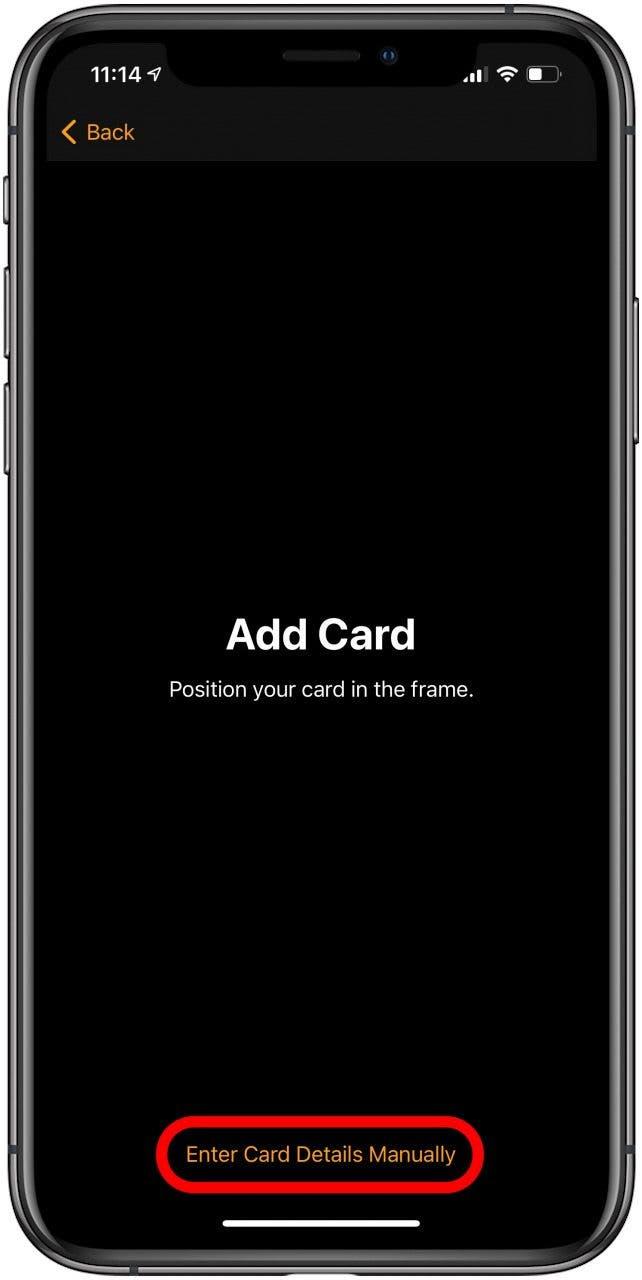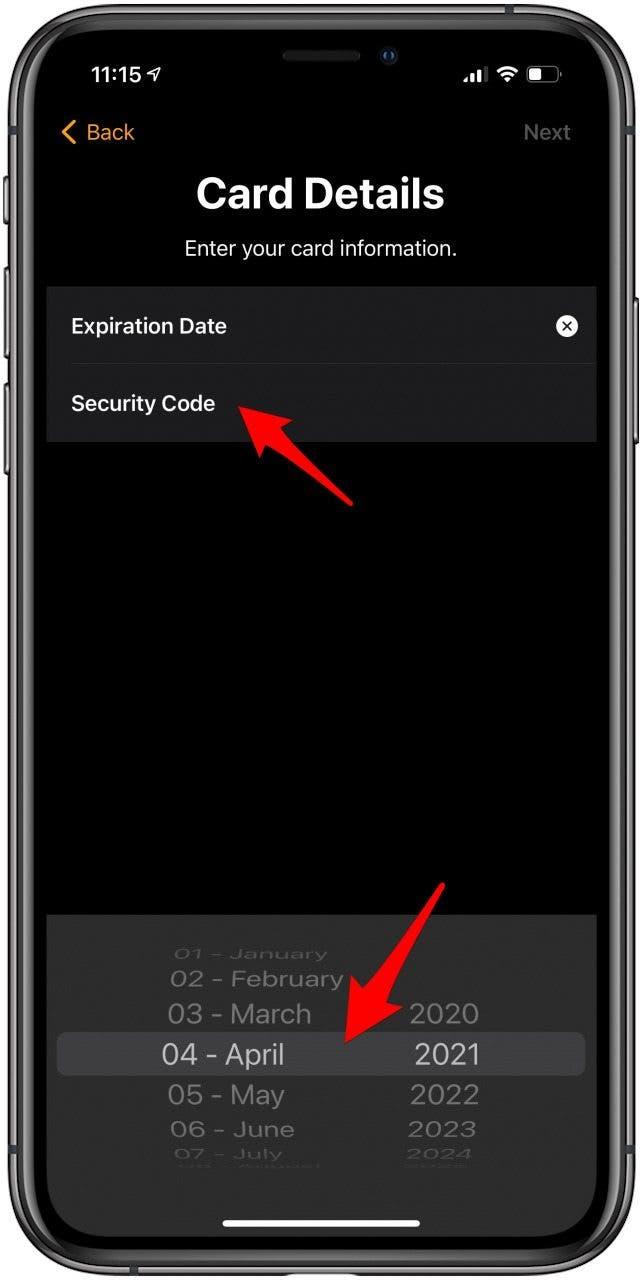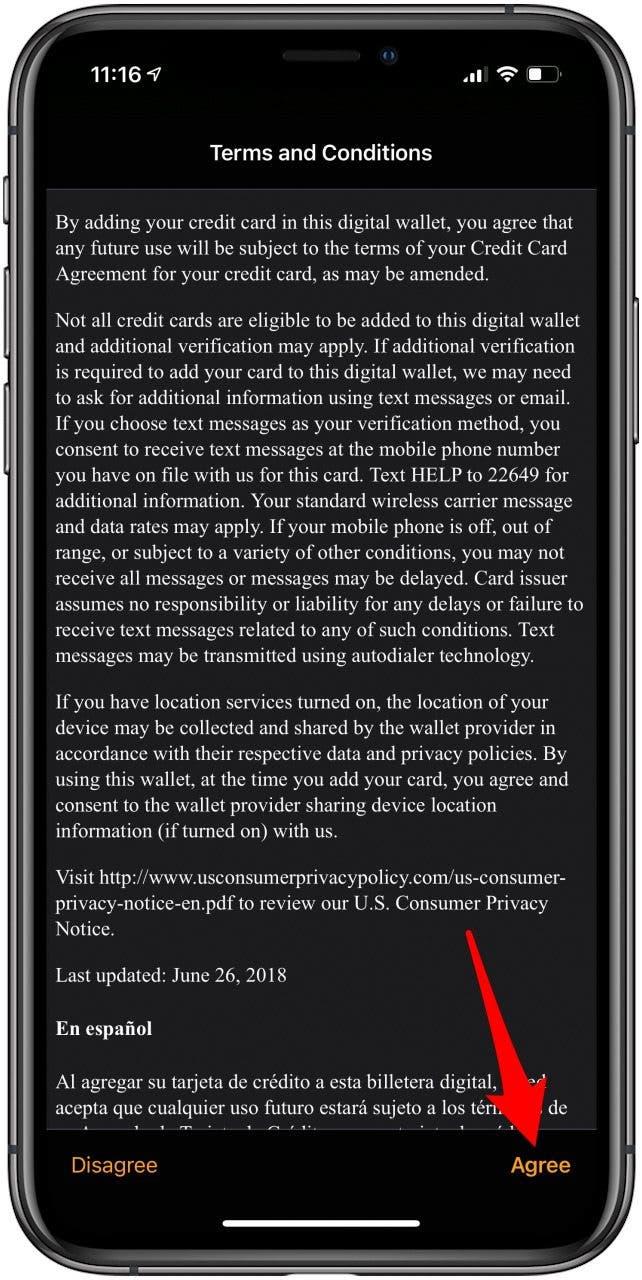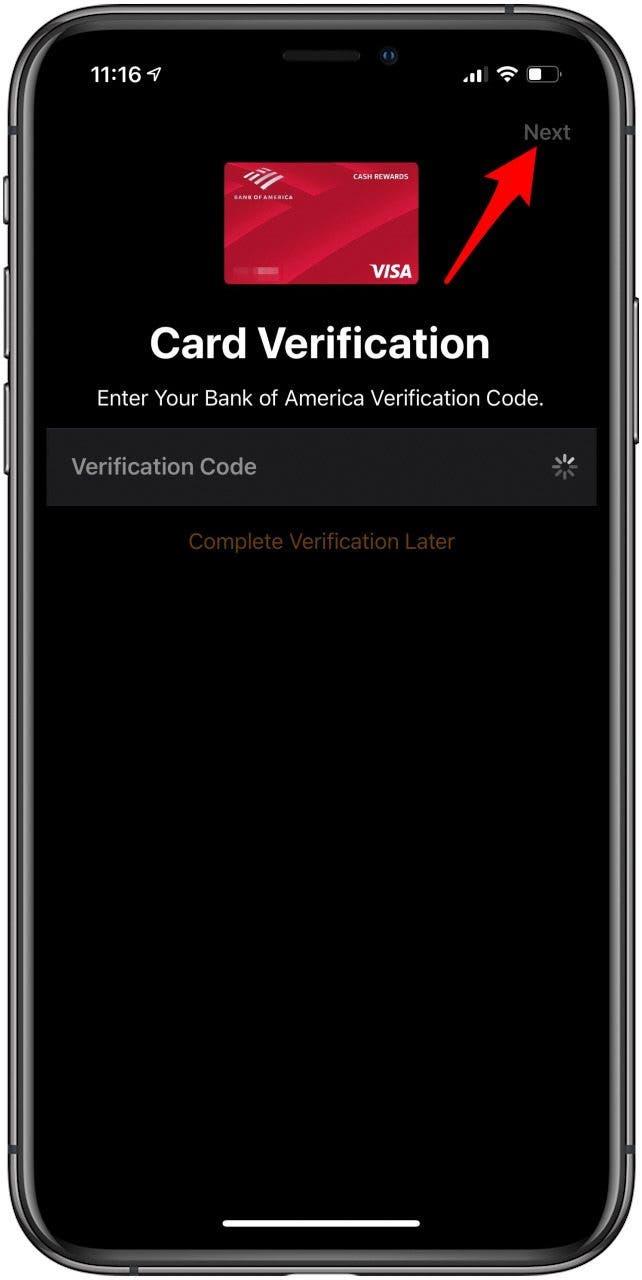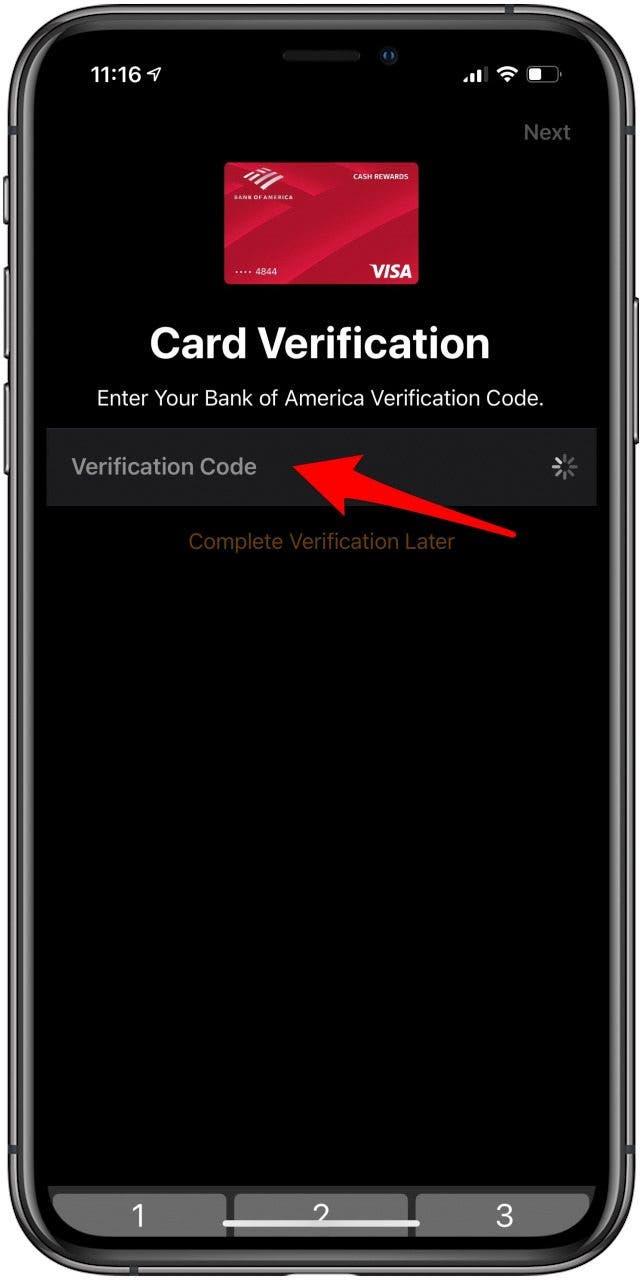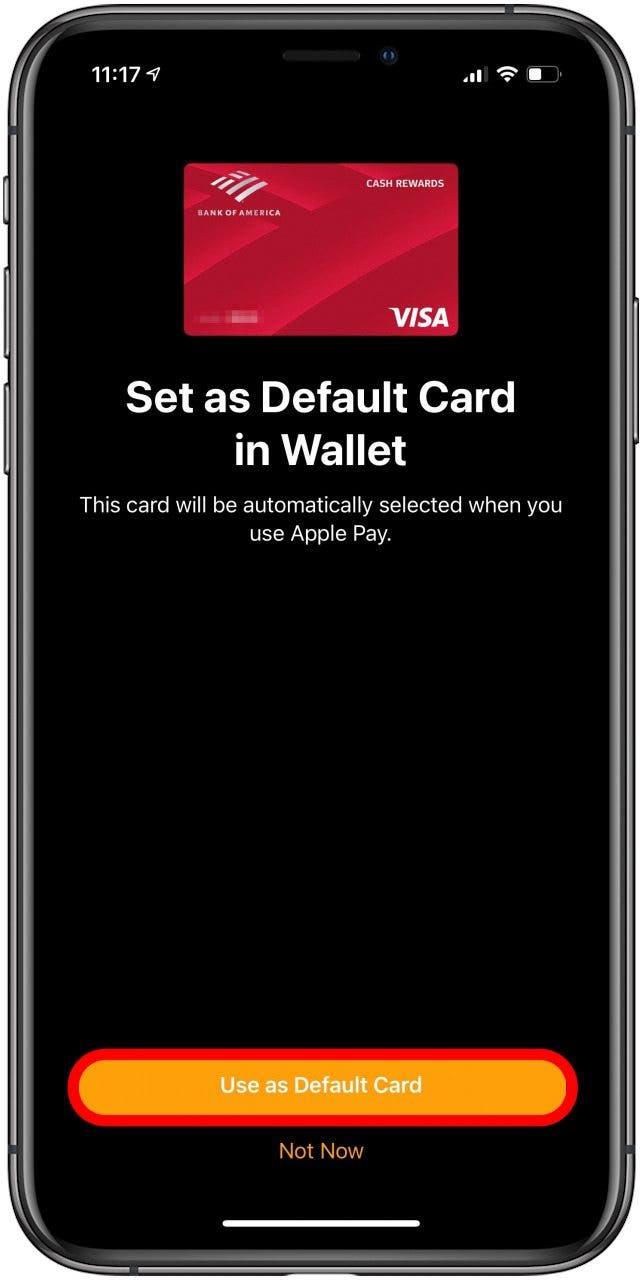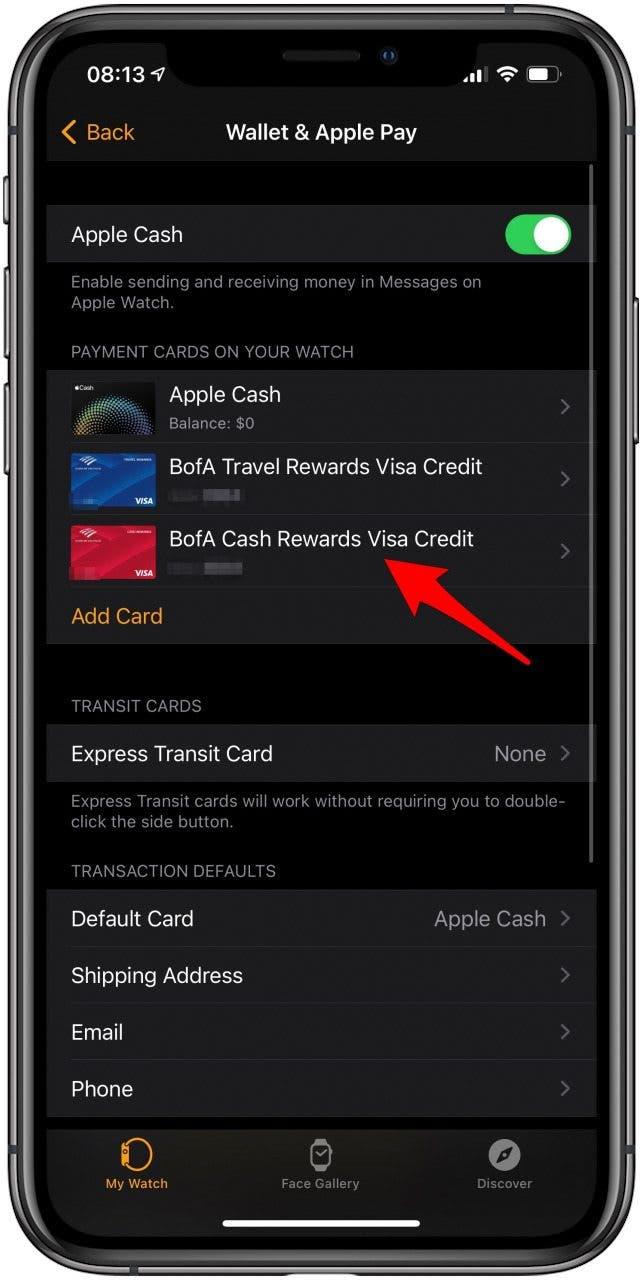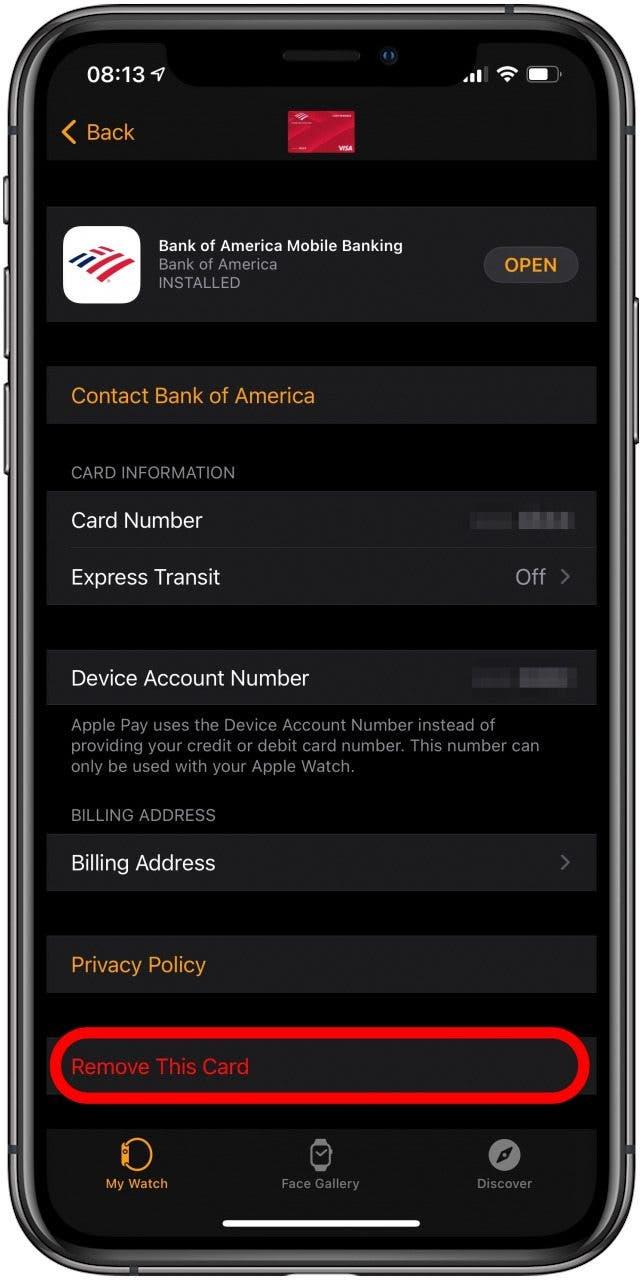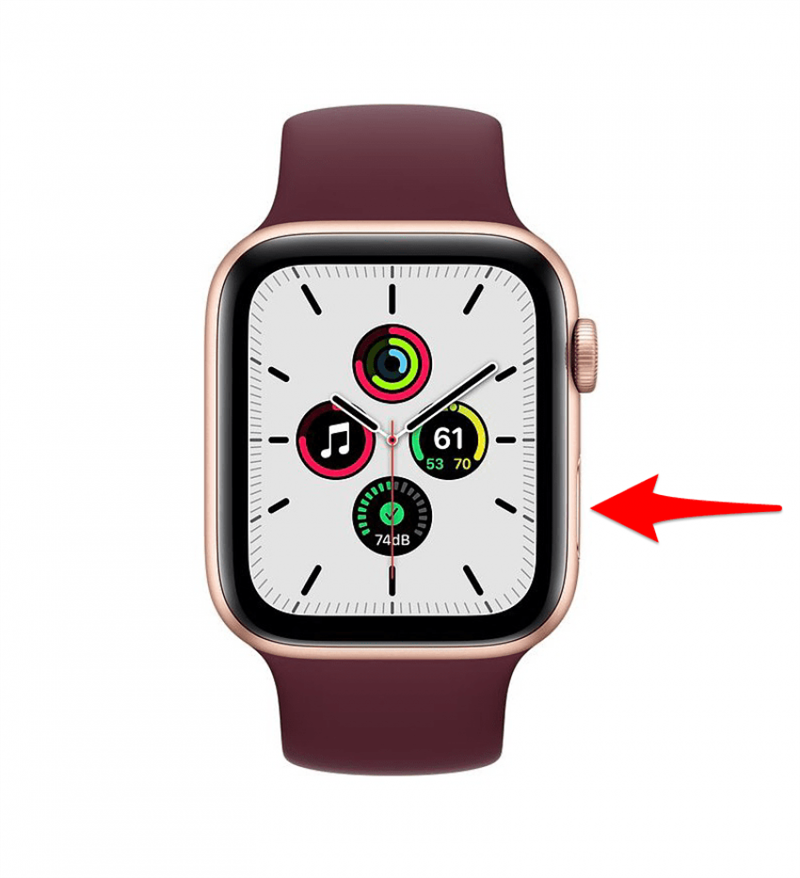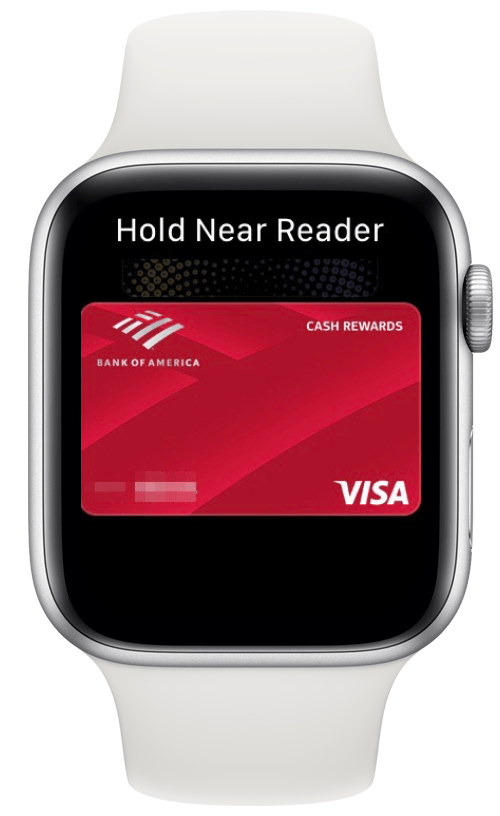Scopri come attivare Apple Pay e utilizzarlo sul tuo Apple Watch. In questo modo, puoi effettuare acquisti nei negozi fisici senza portare la carta di credito o l’iPhone. Ti guiderò anche attraverso la configurazione di Apple Pay e ti spiegherò come impostare una carta predefinita nel tuo Apple Wallet!
Relativo a: Come configurare Apple Pay sul tuo iPhone
Salta a:
- Come funziona Apple Pay su Apple Watch
- Come impostare Apple Pay sul tuo Apple Watch
- Come aggiungere una carta ad Apple Pay
- Come aggiungere più carte su Apple Pay
- Come rimuovere una carta di credito
- Come pagare con Apple Watch nei negozi
- Come scegliere con quale carta pagare
- Le carte vengono salvate durante il backup di Apple Watch
Come funziona Apple Pay su Apple Watch?
Apple Pay ti consente di aggiungere carte al tuo iPhone, che poi le rende disponibili su tutti i tuoi dispositivi Apple su cui hai eseguito l’accesso allo stesso account iCloud. Questo ti autorizza a utilizzare i pagamenti sicuri di Apple utilizzando lettori contactless nei negozi e per lo shopping online. Una volta configurato Apple Pay sul tuo iPhone, potrai utilizzarlo sul tuo Apple Watch! Per ulteriori informazioni sulla navigazione nel tuo Apple Watch, iscriviti alla nostra newsletter dei suggerimenti del giorno.
Torna all’inizio
Come configurare Apple Pay sul tuo Apple Watch
Puoi configurare Apple Pay sull’orologio utilizzando il tuo iPhone.
- Apri l’app Watch sul tuo iPhone.
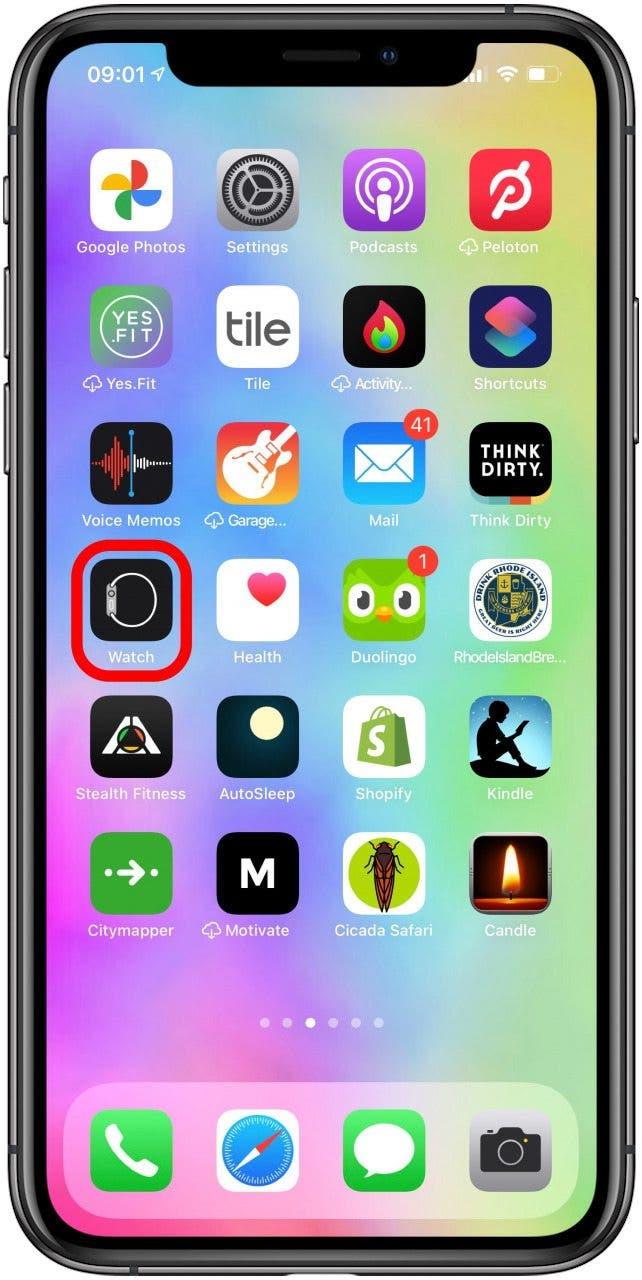
- Tocca Portafoglio e Apple Pay nella scheda Il mio orologio.

- Tocca Aggiungi carta.

- Tocca Continua.

- In Pagamento, tocca Carta di credito o di debito. Puoi anche impostare una carta per i trasporti qui.

- Tieni il tuo iPhone sopra la tua carta di credito per scansionare le informazioni. Se preferisci inserirlo tu stesso, tocca Inserisci manualmente i dettagli della carta.

- Inserisci il tuo nome e il numero della carta, quindi tocca Avanti.

- Poi la data di scadenza e il codice di sicurezza.

- Tocca Avanti, quindi tocca Aggiungi.

- Accetta i termini e le condizioni.

- Puoi completare la verifica o saltare questa operazione per ora. Tocca Avanti per verificare.

- Se utilizzi il tuo numero di telefono per la verifica, il codice verrà aggiunto automaticamente.

- Successivamente, puoi toccare Utilizza come carta predefinita per impostare questa carta come predefinita per il tuo Portafoglio.

Una volta impostato, puoi imparare come attivare Apple Pay Cash per inviare e richiedere denaro tra i tuoi contatti.
Torna all’inizio
Come aggiungere una carta ad Apple Pay
Devi aggiungere almeno una carta per configurare Apple Pay, quindi puoi fare riferimento alla sezione come configurare Apple Pay per farlo. Puoi aggiungere più carte così come rimuovere le carte.
Come aggiungere più carte su Apple Pay
Puoi avere più carte nel tuo Portafoglio. Per aggiungere una seconda carta, devi seguire gli stessi passaggi che hai utilizzato per configurare Apple Pay.
Come rimuovere una carta di credito
- Apri l’app Watch sul tuo iPhone.
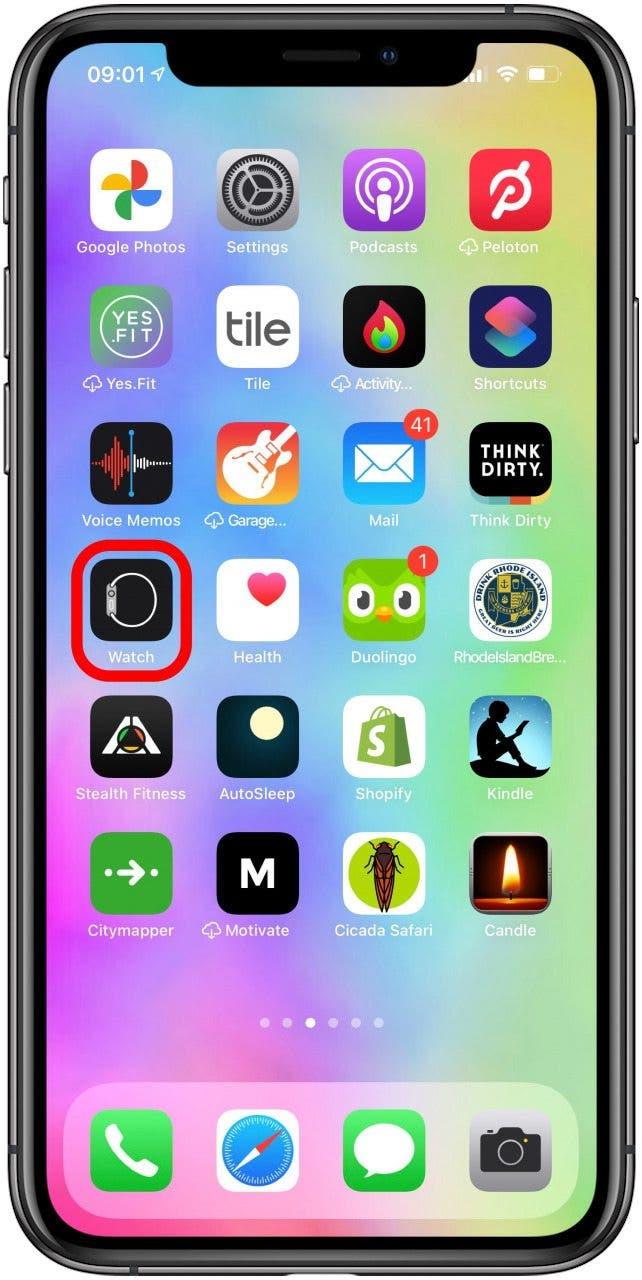
- Tocca Portafoglio e Apple Pay nella scheda Il mio orologio.

- Tocca la carta che desideri rimuovere.

- Tocca Rimuovi questa carta e conferma per rimuovere.

Torna all’inizio
Come pagare con Apple Watch nei negozi
Pagare alla cassa non è mai stato così facile! L’utilizzo di Apple Pay sul tuo Apple Watch rende i pagamenti più veloci che mai:
- Fai doppio clic sul pulsante laterale per visualizzare la tua carta di credito Apple Pay.

- Tieni il tuo Apple Watch vicino al lettore contactless.

Apple Pay su Apple Watch funziona senza iPhone? Sì! Anche se possiedi un Apple Watch solo GPS, puoi pagare solo con il tuo orologio.
Torna all’inizio
Come scegliere con quale carta pagare
Per utilizzare le tue carte di credito, devi toccare due volte il pulsante laterale e tenerlo vicino a un lettore di carte. Puoi scorrere scorrendo o utilizzando la corona digitale per scegliere tra di loro.
Le carte vengono salvate durante il backup di Apple Watch?
Il tuo Apple Watch esegue automaticamente il backup sul tuo iPhone per evitare la perdita di dati. Quando annulli l’abbinamento dell’orologio dal telefono, verrà creato un aggiornamento se desideri ripristinare i dati su un nuovo orologio. Scopri cosa fare se vendi la tua Apple Guarda.
Le carte di credito o di debito utilizzate per Apple Pay sul tuo Apple Watch non fanno parte del backup per motivi di sicurezza. Tuttavia, potresti essere in grado di impostarli più velocemente inserendo nuovamente il codice di sicurezza della tua carta.
Torna all’inizio
Usare uno smartwatch con Apple Pay è un ottimo modo per pagare in movimento! Non solo le tue carte di credito sono al sicuro sul tuo Apple Watch, ma ti consentono anche di pagare senza iPhone o carta fisica. Ora sai come attivare Apple Pay e usarlo sul tuo orologio, puoi aggiungere qualsiasi carta ad Apple Wallet per un’esperienza di pagamento più semplice ovunque con un lettore contactless!